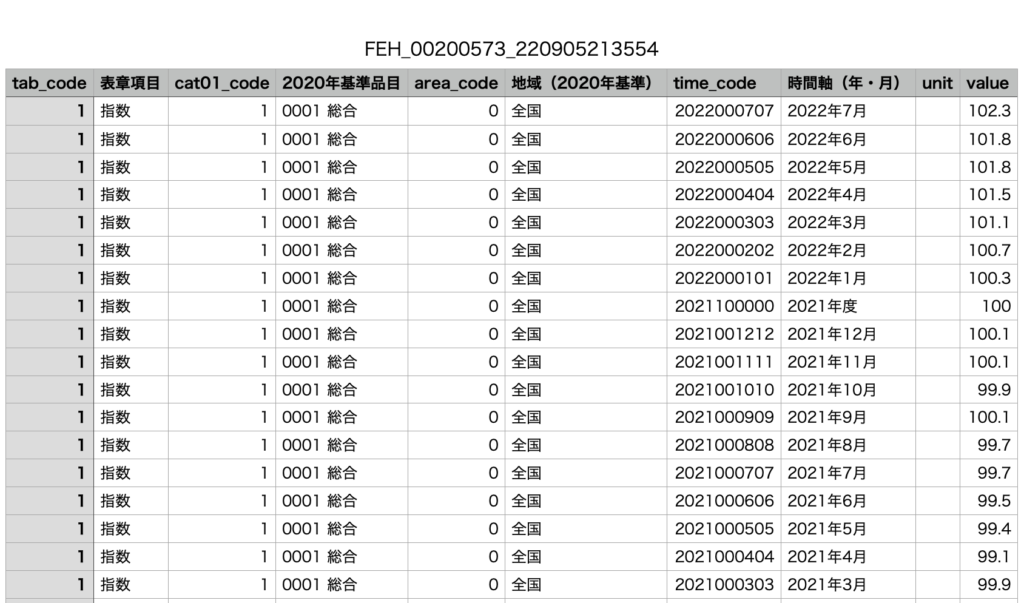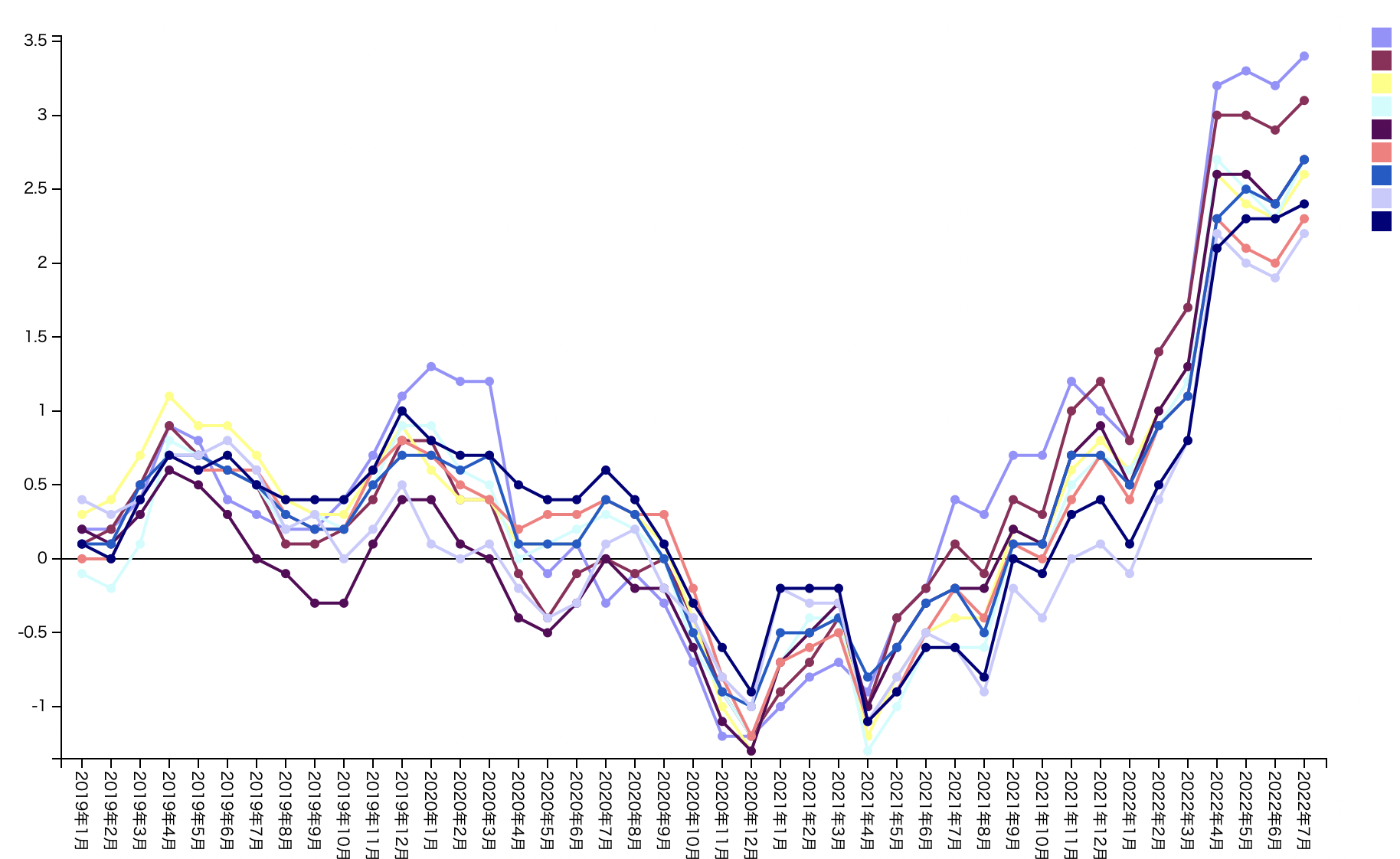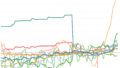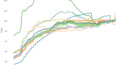日本の統計データソース庫
「e-Stat 政府統計の総合窓口」から「消費者物価指数」のデータ(CSV)を取得する例です。
データソースの場所がわからない場合、まず検索をします。
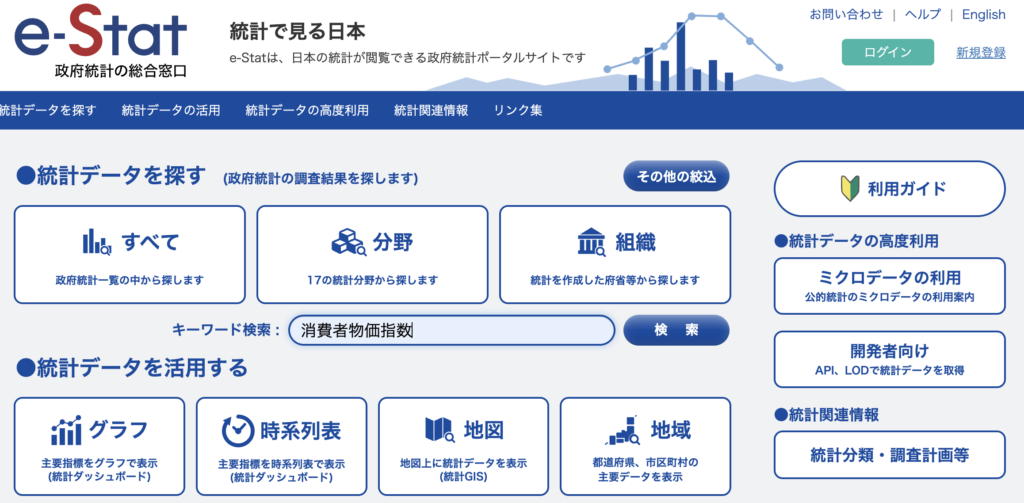
検索結果ページから順々に遷移し、データに辿り着きます。
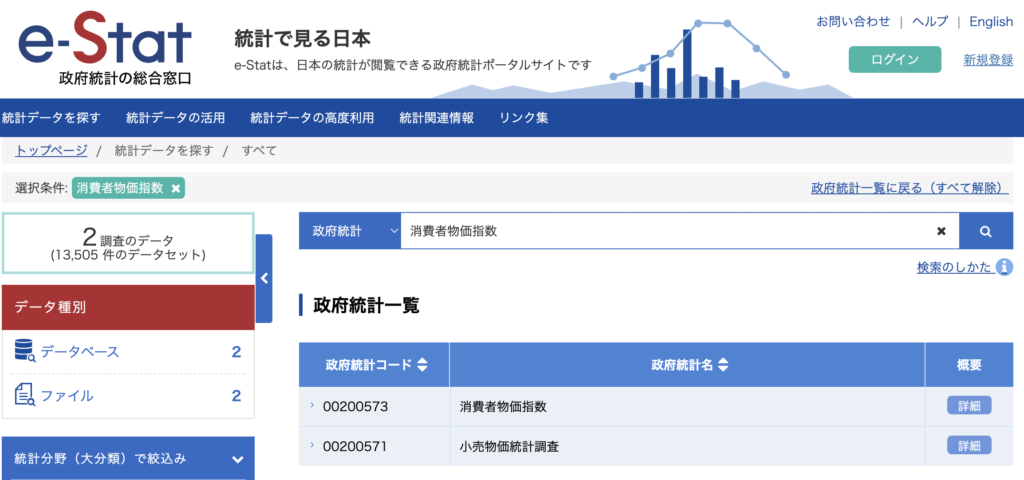
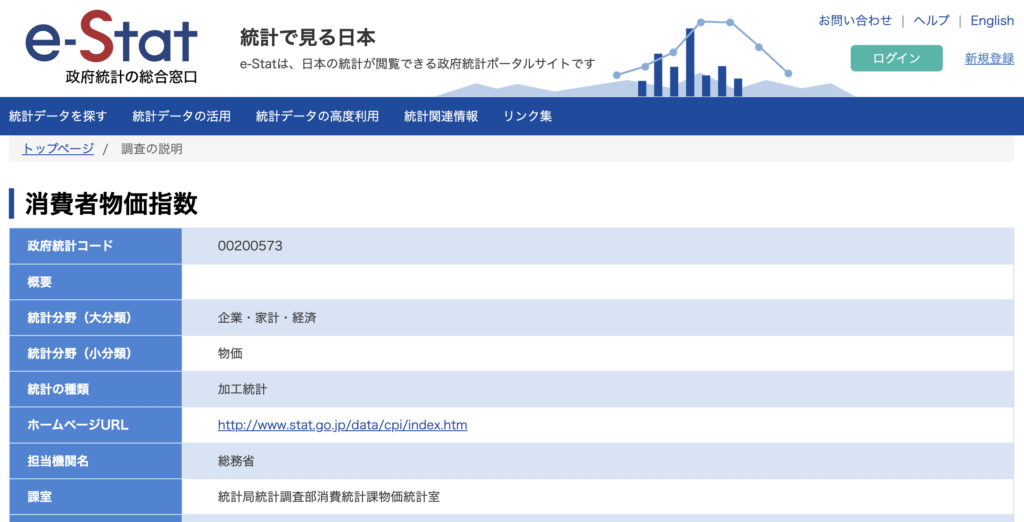
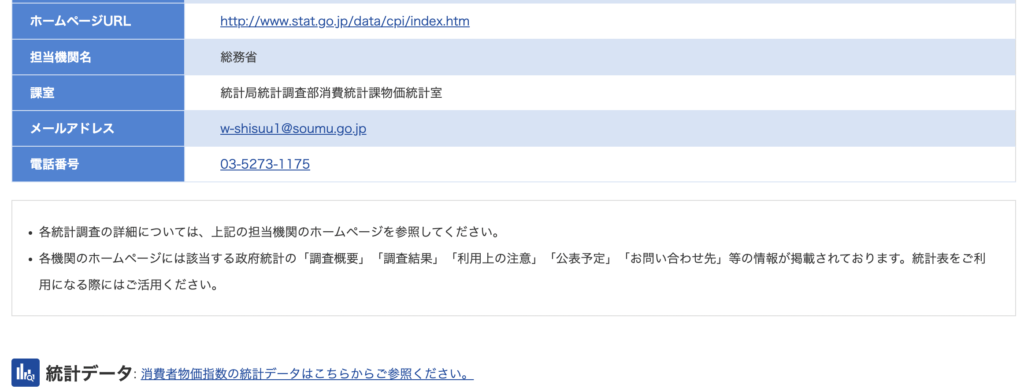
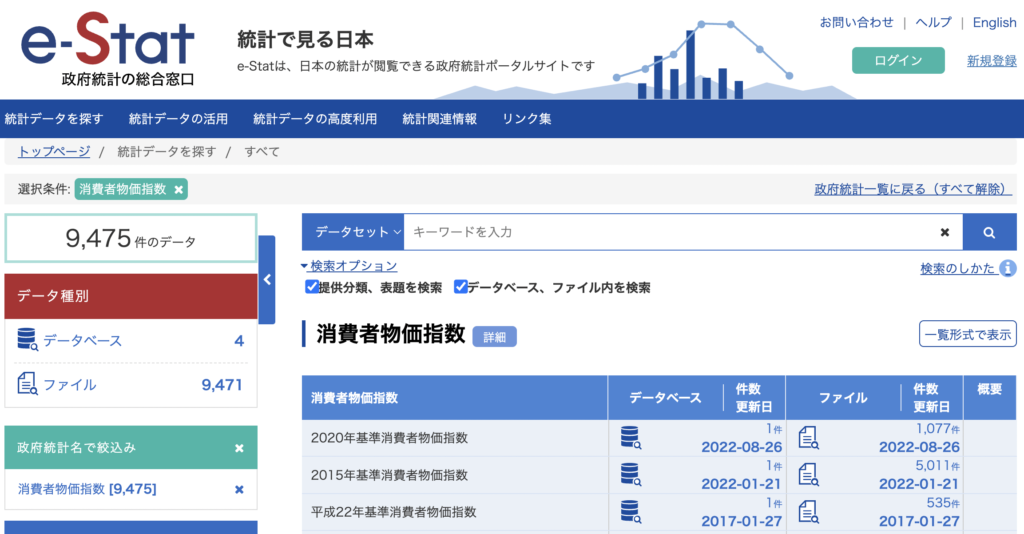
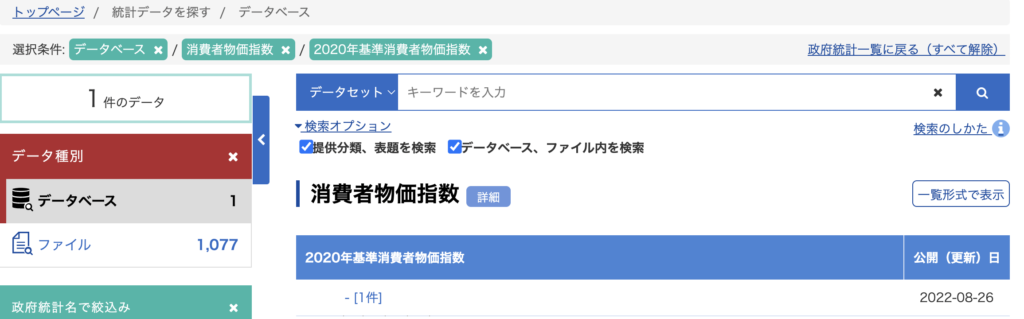
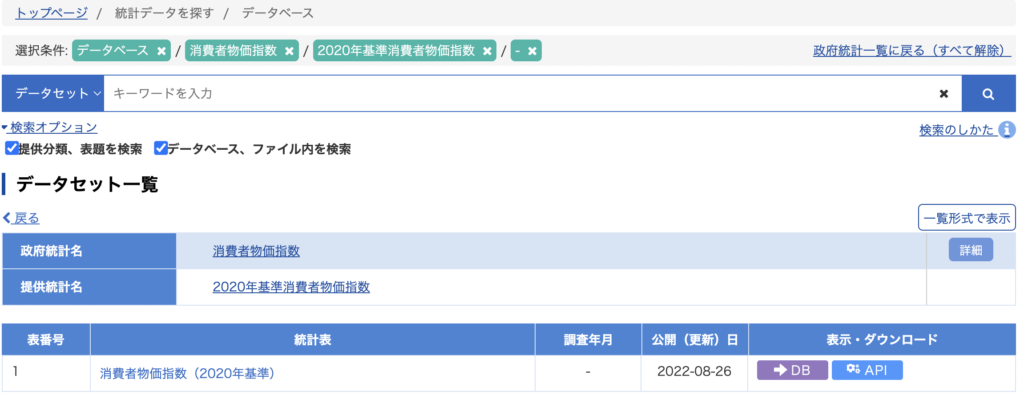
取得データを軽量化
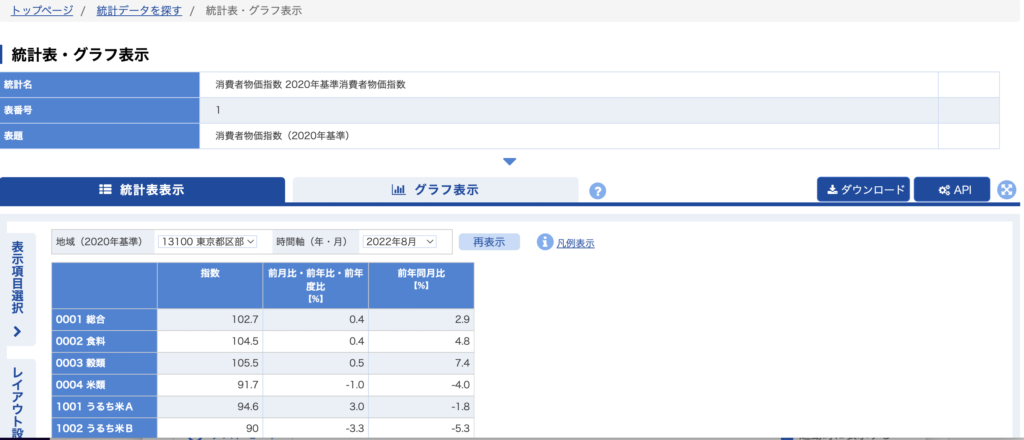
このままデータをダウンロードすると、データ量(数)が多くなりすぎるので、左側の「表示項目選択」で取得する範囲を絞ります。
例えば「全国」の「総合(指数)」に絞り込む場合、以下のように設定します。
まず、「表示項目選択」をクリックします。
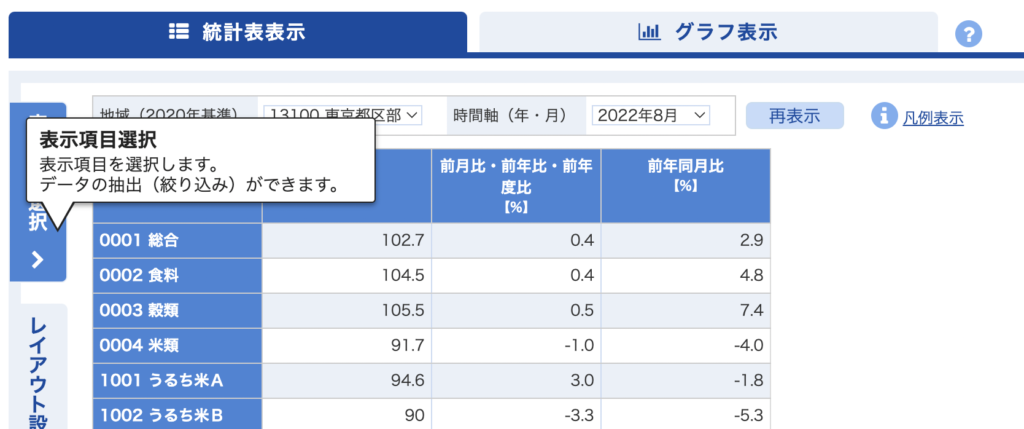
「消費者物価指数」の場合、800弱の品目のデータが約50年分、そして各地域別に入っています。
全データをダウンロードしようとすると、8Mバイト〜11MバイトのCSVファイルを9個取得することになります。
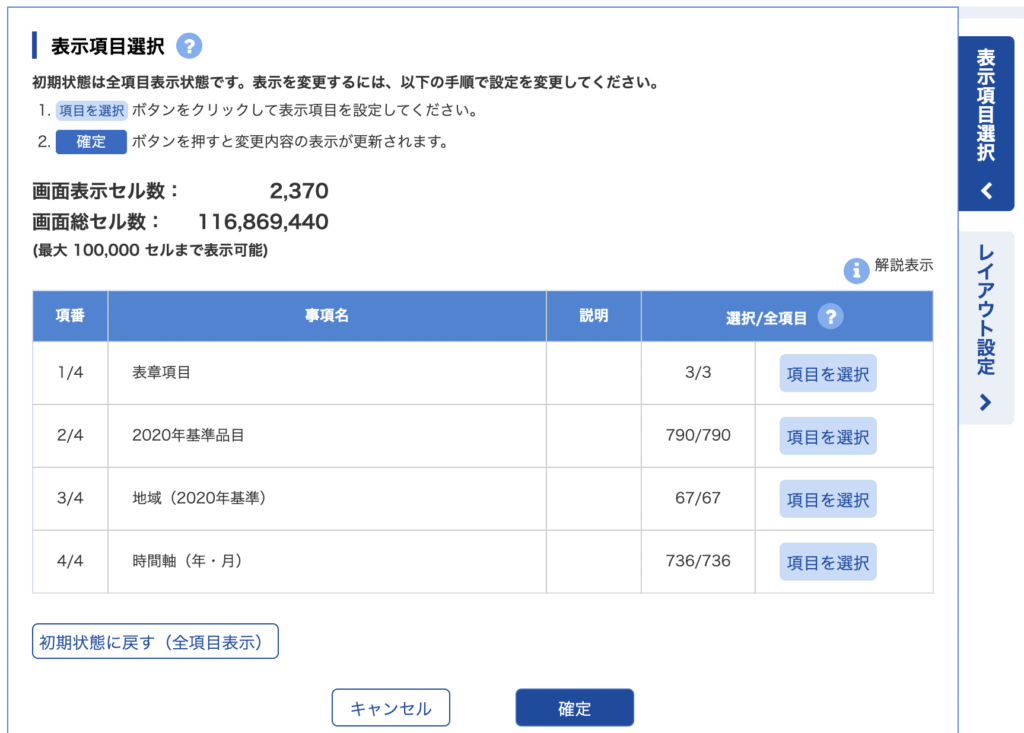
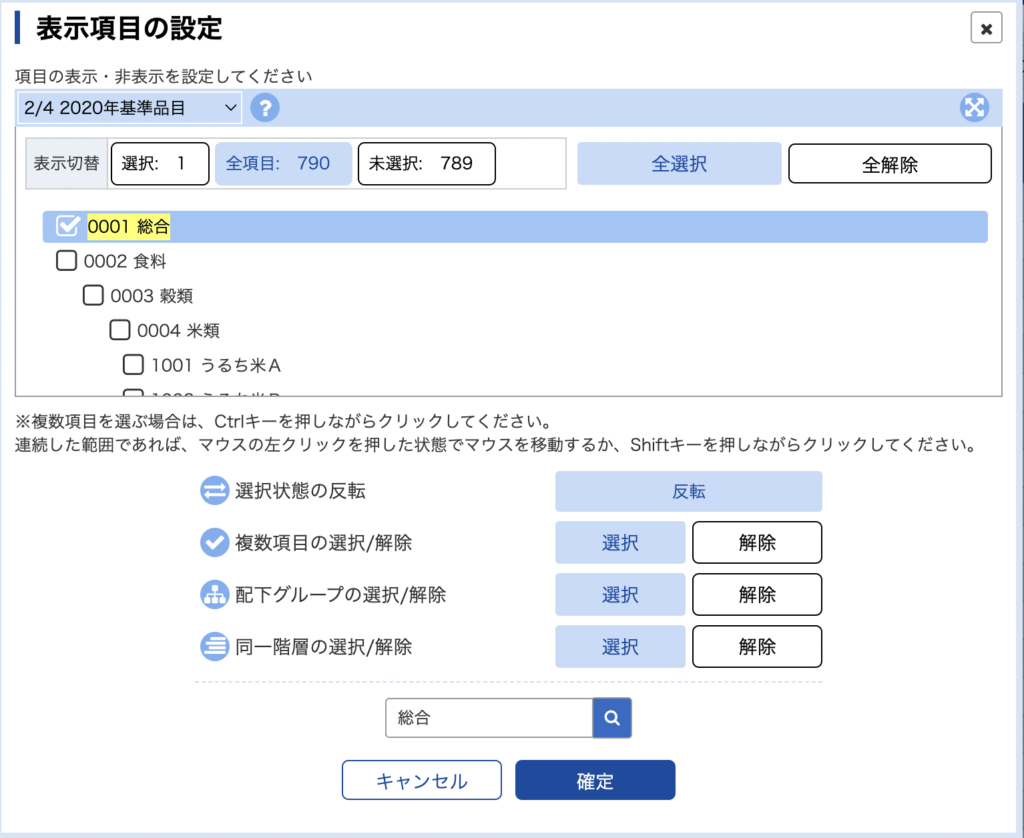
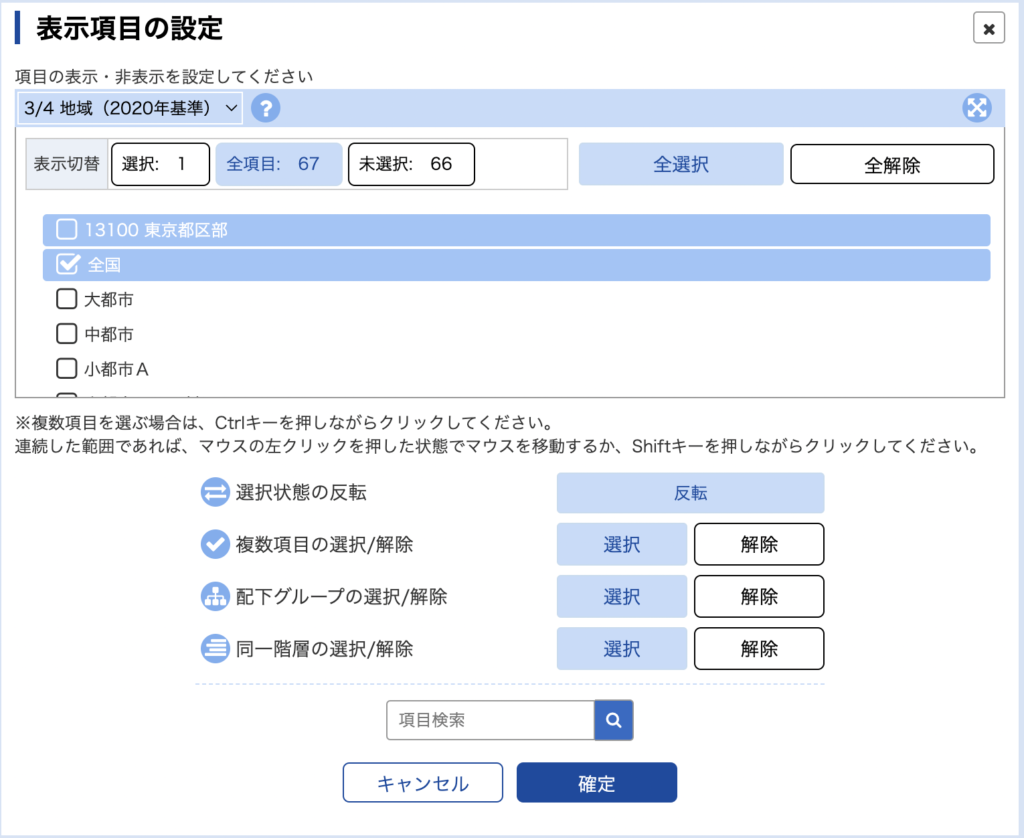
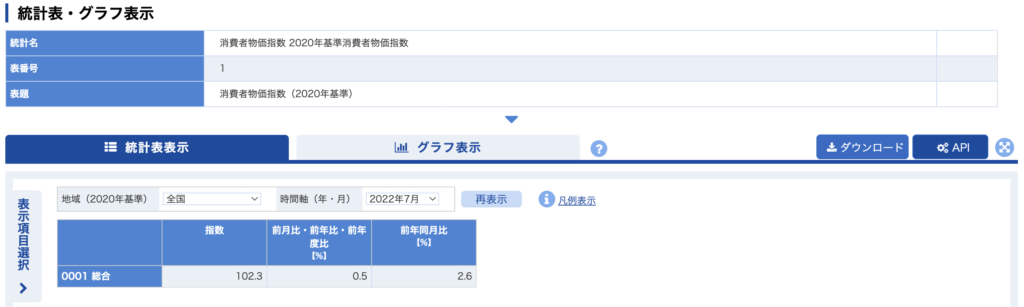
ダウンロードする形式は「CSV形式(列指向形式)」を選びました。
個々の変数が1つの列をなす形式です。
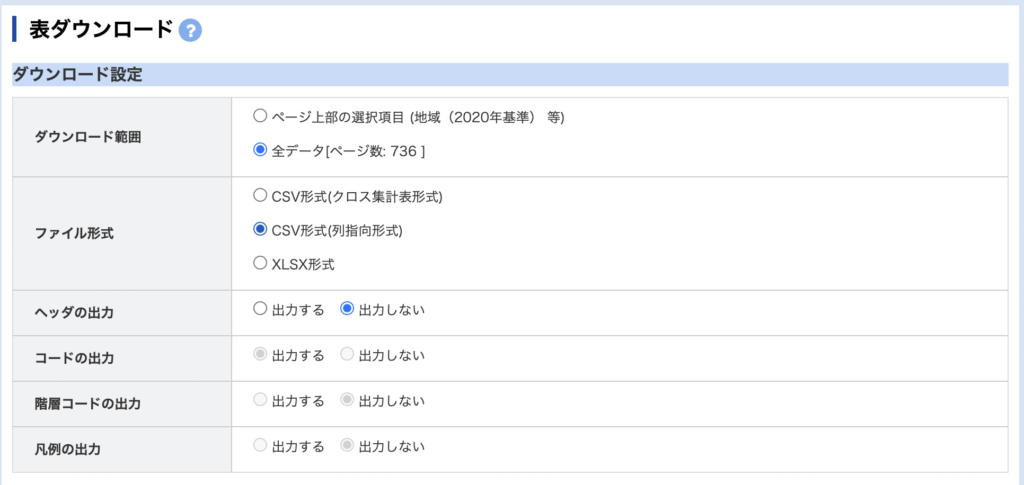
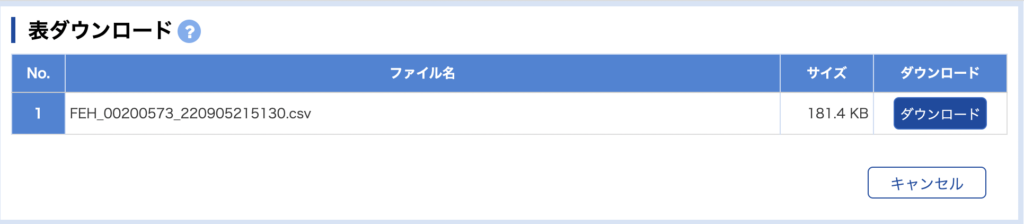
これが「CSV形式(列指向形式)」を指定してダウンロードしたデータです。